USB Abarth 500 2017 ΒΙΒΛΙΟ ΧΡΗΣΗΣ ΚΑΙ ΣΥΝΤΗΡΗΣΗΣ (in Greek)
[x] Cancel search | Manufacturer: ABARTH, Model Year: 2017, Model line: 500, Model: Abarth 500 2017Pages: 216, PDF Size: 6.8 MB
Page 170 of 216
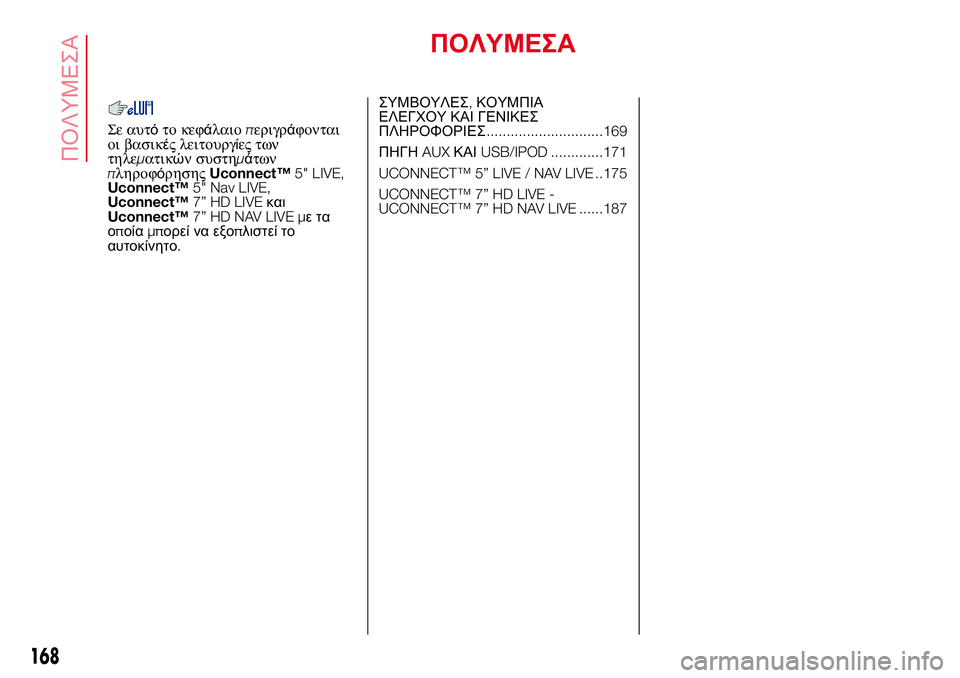
ΠΟΛΥΜΕΣΑ
Σε αυτότο κεφάλαιοπεριγράφονται
οι βασικές λειτουργίες των
τηλεματικών συστημάτων
πληροφόρησηςUconnect™5" LIVE,
Uconnect™5" Nav LIVE,
Uconnect™7” HD LIVEκαι
Uconnect™7” HD NAV LIVE μετα
οποίαμπορεί να εξοπλιστεί το
αυτοκίνητο.ΣΥΜΒΟΥΛΕΣ,ΚΟΥΜΠΙΑ
ΕΛΕΓΧΟΥ ΚΑΙ ΓΕΝΙΚΕΣ
ΠΛΗΡΟΦΟΡΙΕΣ.............................169
ΠΗΓΗAUXΚΑΙUSB/IPOD .............171
UCONNECT™ 5” LIVE / NAV LIVE ..175
UCONNECT™ 7” HD LIVE -
UCONNECT™ 7” HD NAV LIVE ......187
168
ΠΟΛΥΜΕΣΑ
Page 173 of 216
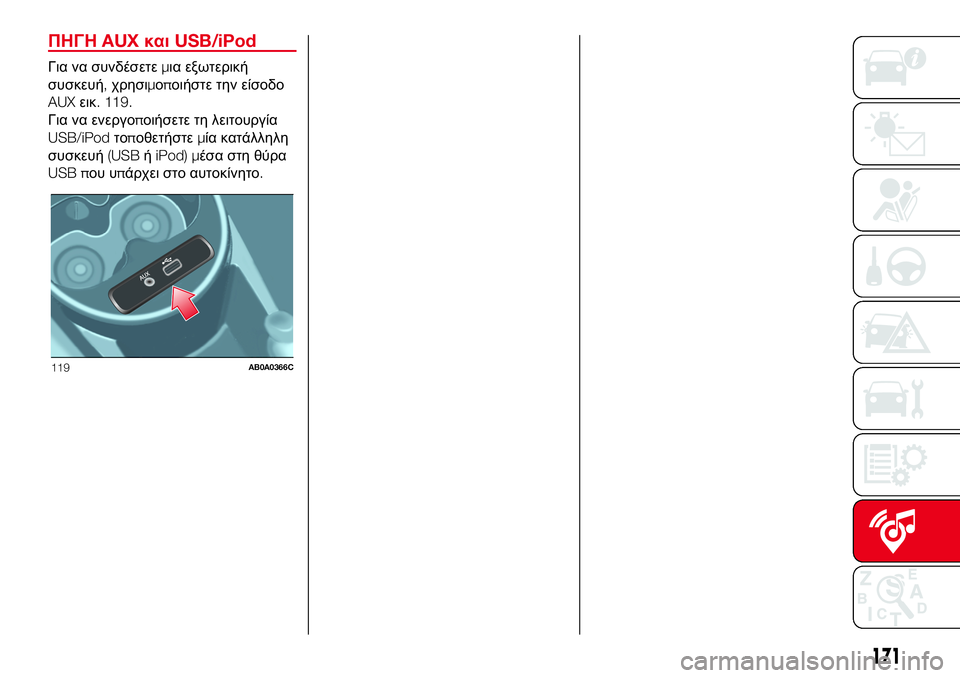
ΠΗΓΗAUXκαιUSB/iPod
Για να συνδέσετεμια εξωτερική
συσκευή,χρησιμοποιήστε την είσοδο
AUXεικ. 119.
Για να ενεργοποιήσετε τη λειτουργία
USB/iPodτοποθετήστεμία κατάλληλη
συσκευή(USBήiPod) μέσα στη θύρα
USB που υπάρχει στο αυτοκίνητο.
119AB0A0366C
171
Page 175 of 216
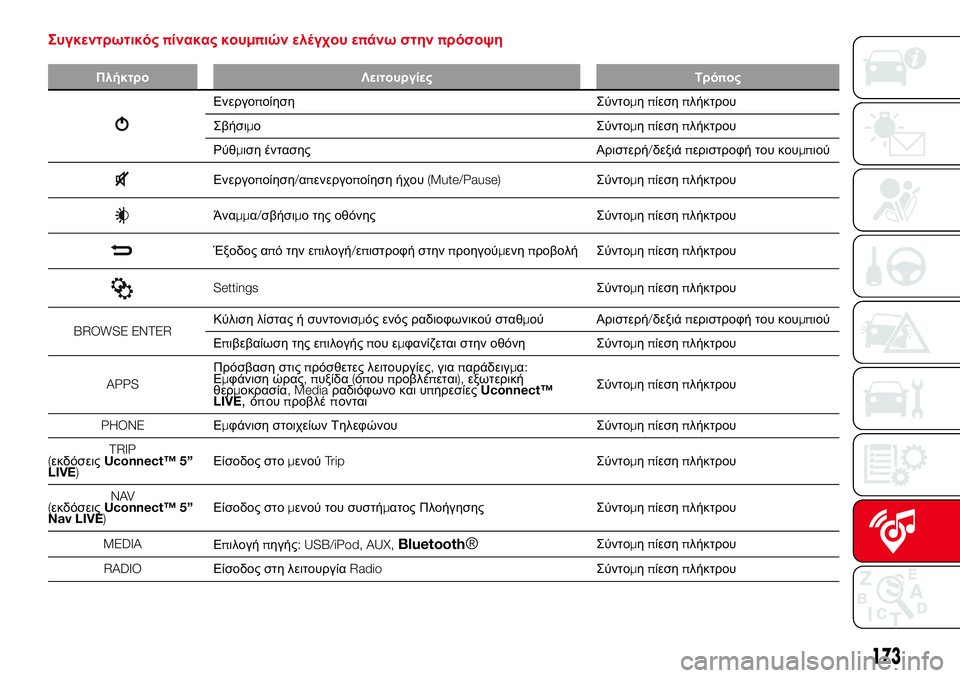
Συγκεντρωτικόςπίνακας κουμπιών ελέγχου επάνω στηνπρόσοψη
Πλήκτρο Λειτουργίες Τρόπος
Ενεργοποίηση Σύντομηπίεσηπλήκτρου
Σβήσιμο Σύντομηπίεσηπλήκτρου
Ρύθμιση έντασης Αριστερή/δεξιάπεριστροφή του κουμπιού
Ενεργοποίηση/απενεργοποίηση ήχου(Mute/Pause)Σύντομηπίεσηπλήκτρου
Άναμμα/σβήσιμο της οθόνης Σύντομηπίεσηπλήκτρου
Έξοδος από την επιλογή/επιστροφή στηνπροηγούμενηπροβολή Σύντομηπίεσηπλήκτρου
SettingsΣύντομηπίεσηπλήκτρου
BROWSE ENTERΚύλιση λίστας ή συντονισμός ενός ραδιοφωνικού σταθμού Αριστερή/δεξιάπεριστροφή του κουμπιού
Επιβεβαίωση της επιλογήςπου εμφανίζεται στην οθόνη Σύντομηπίεσηπλήκτρου
APPSΠρόσβαση στιςπρόσθετες λειτουργίες,γιαπαράδειγμα:
Εμφάνιση ώρας,πυξίδα(όπουπροβλέπεται),εξωτερική
θερμοκρασία, Mediaραδιόφωνο και υπηρεσίεςUconnect™
LIVE
,όπουπροβλέπονται
Σύντομηπίεσηπλήκτρου
PHONEΕμφάνιση στοιχείων Τηλεφώνου Σύντομηπίεσηπλήκτρου
TRIP
(εκδόσειςUconnect™ 5”
LIVE)Είσοδος στομενούTripΣύντομηπίεσηπλήκτρου
NAV
(εκδόσειςUconnect™ 5”
Nav LIVE)Είσοδος στομενού του συστήματος Πλοήγησης Σύντομηπίεσηπλήκτρου
MEDIA
Επιλογήπηγής: USB/iPod, AUX,
Bluetooth®Σύντομηπίεσηπλήκτρου
RADIOΕίσοδος στη λειτουργίαRadioΣύντομηπίεσηπλήκτρου
173
Page 177 of 216

Συγκεντρωτικόςπίνακας κουμπιών ελέγχου στο τιμόνι
Ένδειξη Αλληλεπίδραση(πίεση/περιστροφή)
Αποδοχή της εισερχόμενης τηλεφωνικής κλήσης
Αποδοχή της δεύτερης εισερχόμενης κλήσης και αναμονή στην ενεργή κλήση
Εμφάνιση λίστας τελευταίων10κλήσεων επάνω στονπίνακα οργάνων
Απόρριψη της εισερχόμενης τηλεφωνικής κλήσης
Κλείσιμο της τηλεφωνικής κλήσηςπου βρίσκεται σε εξέλιξη
Έξοδος από την εμφάνιση,επάνω στονπίνακα οργάνων,των τελευταίων κλήσεων(μόνομε
τοbrowsingτων κλήσεων ενεργό)
Απενεργοποίηση/ενεργοποίηση τουμικροφώνου κατά τη διάρκειαμίας τηλεφωνικής
συνομιλίας
Ενεργοποίηση/απενεργοποίηση τηςπαύσης τωνπηγώνUSB/iPod,Bluetooth®
Ενεργοποίηση/απενεργοποίηση της λειτουργίας σίγασης του ραδιοφώνου
+/-
Σύντομηπίεση:αύξηση/μείωση της έντασης του ήχουμεβήματα
Παρατεταμένηπίεση:συνεχής αύξηση/μείωση της έντασης του ήχουμέχρι την ελευθέρωση
Ενεργοποίηση της φωνητικής αναγνώρισης
Διακοπή του φωνητικούμηνύματος,ώστε ναμεταδοθείμία καινούρια φωνητική εντολή
Διακοπή της φωνητικής αναγνώρισης
Περιστροφή της δεξιάς ροδέλαςπρος τα επάνω ήπρος τα κάτω:Σύντομηπίεση(λειτουργίαRadio):επιλογή επόμενου/προηγούμενου ραδιοφωνικού σταθμού
Παρατεταμένηπίεση(λειτουργίαRadio):σκανάρισμα τωνμεγαλύτερων/μικρότερων
συχνοτήτωνμέχρι την ελευθέρωση
Σύντομηπίεση(λειτουργίαUSB/iPod,Bluetooth®):επιλογή επόμενου/προηγούμενου
κομματιού
Παρατεταμένηπίεση(λειτουργία,Bluetooth®):γρήγορηπροώθηση/προς ταπίσωμέχρι την
ελευθέρωση
Σύντομηπίεση(λειτουργία τηλεφώνου):επιλογήπροηγούμενης/επόμενης κλήσης(μόνομε
ενεργοποιημένοbrowsingκλήσεων)
175
Page 178 of 216
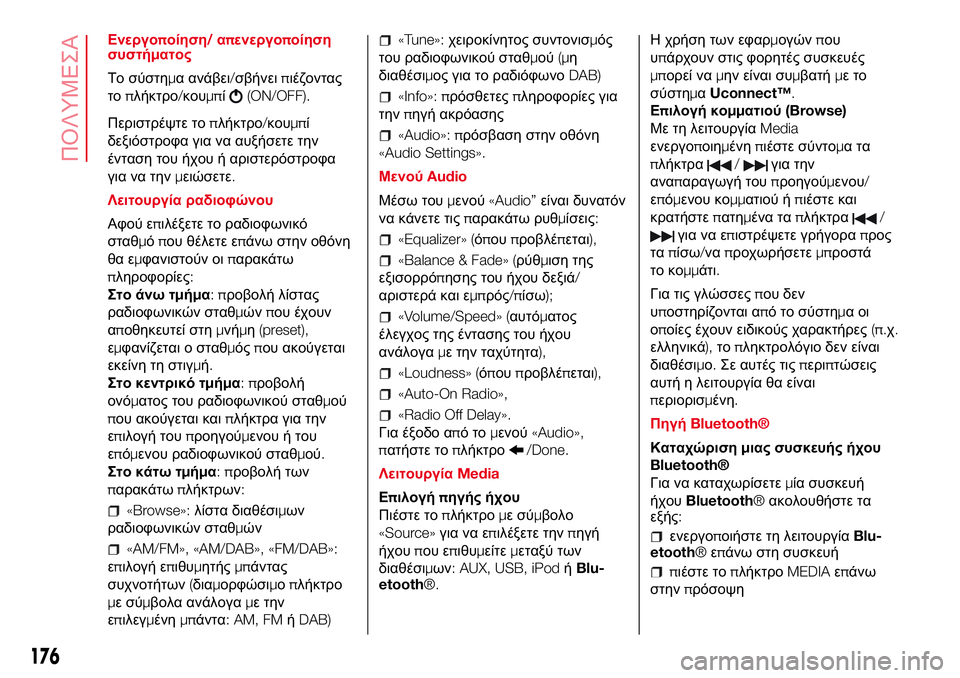
Ενεργοποίηση/απενεργοποίηση
συστήματος
Το σύστημα ανάβει/σβήνειπιέζοντας
τοπλήκτρο/κουμπί
(ON/OFF).
Περιστρέψτε τοπλήκτρο/κουμπί
δεξιόστροφα για να αυξήσετε την
ένταση του ήχου ή αριστερόστροφα
για να τηνμειώσετε.
Λειτουργία ραδιοφώνου
Αφού επιλέξετε το ραδιοφωνικό
σταθμόπου θέλετε επάνω στην οθόνη
θα εμφανιστούν οιπαρακάτω
πληροφορίες:
Στο άνω τμήμα:προβολή λίστας
ραδιοφωνικών σταθμώνπου έχουν
αποθηκευτεί στημνήμη(preset),
εμφανίζεται ο σταθμόςπου ακούγεται
εκείνη τη στιγμή.
Στο κεντρικό τμήμα:προβολή
ονόματος του ραδιοφωνικού σταθμού
που ακούγεται καιπλήκτρα για την
επιλογή τουπροηγούμενου ή του
επόμενου ραδιοφωνικού σταθμού.
Στο κάτω τμήμα:προβολή των
παρακάτω
πλήκτρων:
«Browse»:λίστα διαθέσιμων
ραδιοφωνικών σταθμών
«AM/FM», «AM/DAB», «FM/DAB»:
επιλογή επιθυμητήςμπάντας
συχνοτήτων(διαμορφώσιμοπλήκτρο
μεσύμβολα ανάλογαμε την
επιλεγμένημπάντα: AM, FMήDAB)
«Tune»:χειροκίνητος συντονισμός
του ραδιοφωνικού σταθμού(μη
διαθέσιμος για το ραδιόφωνοDAB)
«Info»: πρόσθετεςπληροφορίες για
τηνπηγή ακρόασης
«Audio»: πρόσβαση στην οθόνη
«Audio Settings».
ΜενούAudio
Μέσω τουμενού«Audio”είναι δυνατόν
να κάνετε τιςπαρακάτω ρυθμίσεις:
«Equalizer» (όπουπροβλέπεται),
«Balance & Fade» (ρύθμιση της
εξισορρόπησης του ήχου δεξιά/
αριστερά και εμπρός/πίσω);
«Volume/Speed» (αυτόματος
έλεγχος της έντασης του ήχου
ανάλογαμε την ταχύτητα),
«Loudness» (όπουπροβλέπεται),
«Auto-On Radio»,
«Radio Off Delay».
Για έξοδο απότομενού«Audio»,
πατήστε τοπλήκτρο
/Done.
ΛειτουργίαMedia
Επιλογήπηγής ήχου
Πιέστε τοπλήκτρομεσύμβολο
«Source»για να επιλέξετε τηνπηγή
ήχουπου επιθυμείτεμεταξύ των
διαθέσιμων: AUX, USB, iPodήBlu-
etooth®.Η χρήση των εφαρμογώνπου
υπάρχουν στις φορητές συσκευές
μπορεί ναμην είναι συμβατήμετο
σύστημαUconnect™.
Επιλογή κομματιού(Browse)
Με τη λειτουργίαMedia
ενεργοποιημένηπιέστε σύντοματα
πλήκτρα
/για την
αναπαραγωγή τουπροηγούμενου/
επόμενου κομματιού ήπιέστε και
κρατήστεπατημένα ταπλήκτρα
/
για να επιστρέψετε γρήγοραπρος
ταπίσω/ναπροχωρήσετεμπροστά
το κομμάτι.
Για τις γλώσσεςπου δεν
υποστηρίζονται από το σύστημαοι
οποίες έχουν ειδικούς χαρακτήρες(π.χ.
ελληνικά),τοπληκτρολόγιο δεν είναι
διαθέσιμο.Σε αυτές τιςπεριπτώσεις
αυτή η λειτουργία θα είναι
περιορισμένη.
ΠηγήBluetooth®
Καταχώρισημιας συσκευής ήχου
Bluetooth®
Για να καταχωρίσετεμία συσκευή
ήχουBluetooth®ακολουθήστε τα
εξής:
ενεργοποιήστε τη λειτουργίαBlu-
etooth®επάνω στη συσκευή
πιέστε τοπλήκτροMEDIAεπάνω
στηνπρόσοψη
176
ΠΟΛΥΜΕΣΑ
Page 179 of 216
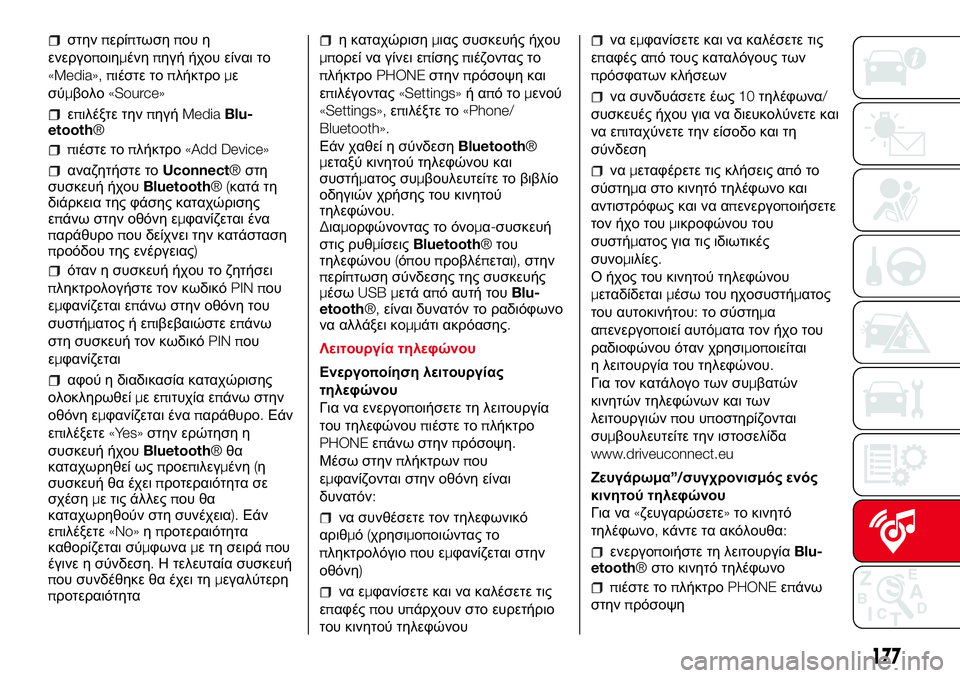
στηνπερίπτωσηπου η
ενεργοποιημένηπηγή ήχου είναι το
«Media», πιέστε τοπλήκτρομε
σύμβολο«Source»
επιλέξτε τηνπηγήMediaBlu-
etooth®
πιέστε τοπλήκτρο«Add Device»
αναζητήστε τοUconnect®στη
συσκευή ήχουBluetooth®(κατά τη
διάρκεια της φάσης καταχώρισης
επάνω στην οθόνη εμφανίζεται ένα
παράθυροπου δείχνει την κατάσταση
προόδου της ενέργειας)
όταν η συσκευή ήχου το ζητήσει
πληκτρολογήστε τον κωδικόPIN που
εμφανίζεται επάνω στην οθόνη του
συστήματος ή επιβεβαιώστε επάνω
στη συσκευή τον κωδικόPIN που
εμφανίζεται
αφού η διαδικασία καταχώρισης
ολοκληρωθείμεεπιτυχία επάνω στην
οθόνη εμφανίζεται έναπαράθυρο.Εάν
επιλέξετε«Yes»στην ερώτηση η
συσκευή ήχουBluetooth®θα
καταχωρηθεί ωςπροεπιλεγμένη(η
συσκευή θα έχειπροτεραιότητα σε
σχέσημε τις άλλεςπου θα
καταχωρηθούν στη συνέχεια).Εάν
επιλέξετε«No»ηπροτεραιότητα
καθορίζεται σύμφωναμε τη σειράπου
έγινε η σύνδεση.Η τελευταία συσκευή
που συνδέθηκε θα έχει τημεγαλύτερη
προτεραιότητα
η καταχώρισημιας συσκευής ήχου
μπορεί να γίνει επίσηςπιέζοντας το
πλήκτροPHONEστηνπρόσοψη και
επιλέγοντας«Settings»ήαπότομενού
«Settings»,επιλέξτε το«Phone/
Bluetooth».
Εάν χαθεί η σύνδεσηBluetooth®
μεταξύ κινητού τηλεφώνου και
συστήματος συμβουλευτείτε το βιβλίο
οδηγιών χρήσης του κινητού
τηλεφώνου.
Διαμορφώνοντας το όνομα-συσκευή
στις ρυθμίσειςBluetooth®του
τηλεφώνου(όπουπροβλέπεται),στην
περίπτωση σύνδεσης της συσκευής
μέσωUSB μετά από αυτή τουBlu-
etooth®,είναι δυνατόν το ραδιόφωνο
να αλλάξει κομμάτι ακρόασης.
Λειτουργία τηλεφώνου
Ενεργοποίηση λειτουργίας
τηλεφώνου
Για να ενεργοποιήσετε τη λειτουργία
του τηλεφώνουπιέστε τοπλήκτρο
PHONEεπάνω στην
πρόσοψη
.
Μέσω στηνπλήκτρωνπου
εμφανίζονται στην οθόνη είναι
δυνατόν:
να συνθέσετε τον τηλεφωνικό
αριθμό(χρησιμοποιώντας το
πληκτρολόγιοπου εμφανίζεται στην
οθόνη)
να εμφανίσετε και να καλέσετε τις
επαφέςπου υπάρχουν στο ευρετήριο
του κινητού τηλεφώνου
να εμφανίσετε και να καλέσετε τις
επαφές από τους καταλόγους των
πρόσφατων κλήσεων
να συνδυάσετε έως10τηλέφωνα/
συσκευές ήχου για να διευκολύνετε και
να επιταχύνετε την είσοδο και τη
σύνδεση
ναμεταφέρετε τις κλήσεις απότο
σύστημα στο κινητό τηλέφωνο και
αντιστρόφως και να απενεργοποιήσετε
τον ήχο τουμικροφώνου του
συστήματος για τις ιδιωτικές
συνομιλίες.
Ο ήχος του κινητού τηλεφώνου
μεταδίδεταιμέσω του ηχοσυστήματος
του αυτοκινήτου:το σύστημα
απενεργοποιεί αυτόματα τον ήχο του
ραδιοφώνου όταν χρησιμοποιείται
η λειτουργία του τηλεφώνου.
Για τον κατάλογο των συμβατών
κινητών τηλεφώνων και των
λειτουργιώνπου υποστηρίζονται
συμβουλευτείτε την ιστοσελίδα
www.driveuconnect.eu
Ζευγάρωμα”/συγχρονισμός ενός
κινητού τηλεφώνου
Για να«ζευγαρώσετε»το κινητό
τηλέφωνο,κάντε τα ακόλουθα:
ενεργοποιήστε τη λειτουργίαBlu-
etooth®στο κινητό τηλέφωνο
πιέστε τοπλήκτροPHONEεπάνω
στηνπρόσοψη
177
Page 183 of 216
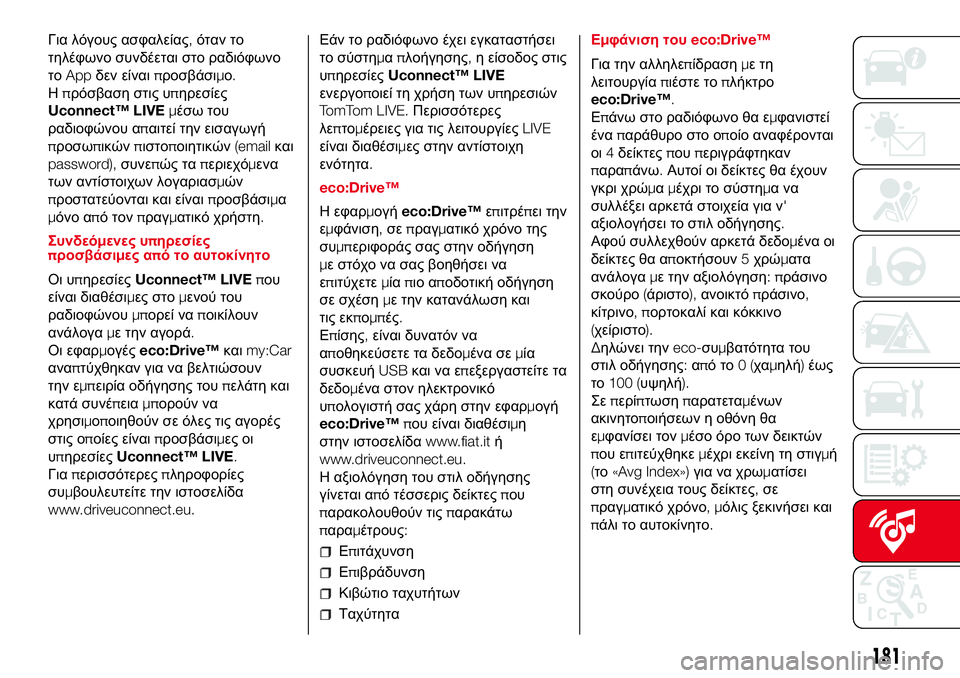
Για λόγους ασφαλείας,όταν το
τηλέφωνο συνδέεται στο ραδιόφωνο
τοAppδεν είναιπροσβάσιμο.
Ηπρόσβαση στις υπηρεσίες
Uconnect™ LIVEμέσω του
ραδιοφώνου απαιτεί την εισαγωγή
προσωπικώνπιστοποιητικών(emailκαι
password),συνεπώς ταπεριεχόμενα
των αντίστοιχων λογαριασμών
προστατεύονται και είναιπροσβάσιμα
μόνο από τονπραγματικό χρήστη.
Συνδεόμενες υπηρεσίες
προσβάσιμες από το αυτοκίνητο
Οι υπηρεσίεςUconnect™ LIVEπου
είναι διαθέσιμες στομενού του
ραδιοφώνουμπορεί ναποικίλουν
ανάλογαμε την αγορά.
Οι εφαρμογέςeco:Drive™καιmy:Car
αναπτύχθηκαν για να βελτιώσουν
την εμπειρία οδήγησης του
πελάτη και
κατά συνέπειαμπορούν να
χρησιμοποιηθούν σε όλες τις αγορές
στις οποίες είναιπροσβάσιμες οι
υπηρεσίεςUconnect™ LIVE.
Γιαπερισσότερεςπληροφορίες
συμβουλευτείτε την ιστοσελίδα
www.driveuconnect.eu.Εάν το ραδιόφωνο έχει εγκαταστήσει
το σύστημαπλοήγησης,η είσοδος στις
υπηρεσίεςUconnect™ LIVE
ενεργοποιεί τη χρήση των υπηρεσιών
TomTom LIVE.Περισσότερες
λεπτομέρειες για τις λειτουργίεςLIVE
είναι διαθέσιμες στην αντίστοιχη
ενότητα.
eco:Drive™
Η εφαρμογήeco:Drive™επιτρέπει την
εμφάνιση,σεπραγματικό χρόνο της
συμπεριφοράς σας στην οδήγηση
με στόχο να σας βοηθήσει να
επιτύχετεμίαπιο αποδοτική οδήγηση
σε σχέσημε την κατανάλωση και
τις εκπ
ο
μπές.
Επίσης,είναι δυνατόν να
αποθηκεύσετε τα δεδομένα σεμία
συσκευήUSBκαι να επεξεργαστείτε τα
δεδομένα στον ηλεκτρονικό
υπολογιστή σας χάρη στην εφαρμογή
eco:Drive™που είναι διαθέσιμη
στην ιστοσελίδαwww.fiat.itή
www.driveuconnect.eu.
Η αξιολόγηση του στιλ οδήγησης
γίνεται από τέσσερις δείκτεςπου
παρακολουθούν τιςπαρακάτω
παραμέτρους:
Επιτάχυνση
Επιβράδυνση
Κιβώτιο ταχυτήτων
ΤαχύτηταΕμφάνιση τουeco:Drive™
Για την αλληλεπίδρασημετη
λειτουργίαπιέστε τοπλήκτρο
eco:Drive™.
Επάνω στο ραδιόφωνο θα εμφανιστεί
έναπαράθυρο στο οποίο αναφέρονται
οι4δείκτεςπουπεριγράφτηκαν
παραπάνω.Αυτοί οι δείκτες θα έχουν
γκρι χρώμαμέχρι το σύστημανα
συλλέξει αρκετά στοιχεία για ν'
αξιολογήσει το στιλ οδήγησης.
Αφού συλλεχθούν αρκετά δεδομένα οι
δείκτες θα αποκτήσουν5χρώματα
ανάλογαμε την αξιολόγηση:πράσινο
σκούρο(άριστο),ανοικτόπράσινο,
κίτρινο,πορτοκαλί και κόκκινο
(χείριστο).
Δηλώνει τηνeco-συμβατότητα του
στιλ οδήγησης:απότο0(χαμηλή)έως
το100 (υψηλή).
Σεπερίπτωσηπαρατεταμένων
ακινητοποιήσεων η οθόνη θα
εμφανίσει τονμέσο όρο των δεικτών
που επιτεύχθηκεμέχρι εκείνη τη στιγμή
(το«Avg Index»)για να χρωματίσει
στη συνέχεια τους δείκτες,σε
πραγματικό χρόνο,μόλις ξεκινήσει και
πάλι το αυτοκίνητο.
181
Page 184 of 216
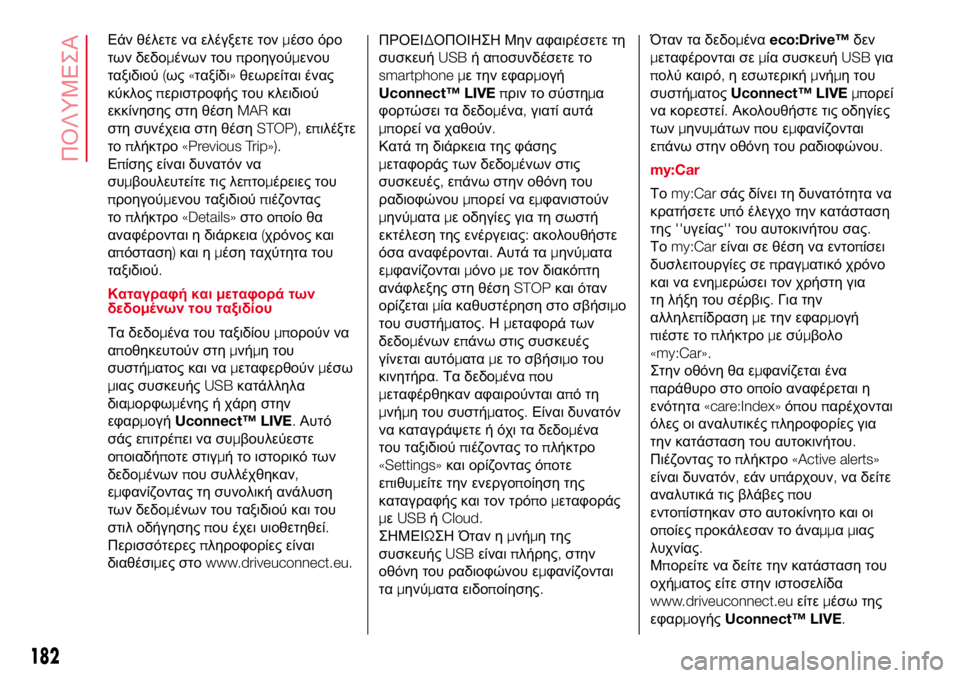
Εάν θέλετε να ελέγξετε τονμέσο όρο
των δεδομένων τουπροηγούμενου
ταξιδιού(ως«ταξίδι»θεωρείται ένας
κύκλοςπεριστροφής του κλειδιού
εκκίνησης στη θέσηMARκαι
στη συνέχεια στη θέσηSTOP),επιλέξτε
τοπλήκτρο«Previous Trip»).
Επίσης είναι δυνατόν να
συμβουλευτείτε τις λεπτομέρειες του
προηγούμενου ταξιδιούπιέζοντας
τοπλήκτρο«Details»στο οποίο θα
αναφέρονται η διάρκεια(χρόνος και
απόσταση)και ημέση ταχύτητα του
ταξιδιού.
Καταγραφή καιμεταφορά των
δεδομένων του ταξιδίου
Τα δεδομένα του ταξιδίουμπορούν να
αποθηκευτούν στημνήμη του
συστήματος και ναμεταφερθούνμέσω
μιας συσκευήςUSBκατάλληλα
διαμορφωμένης ή χάρη στην
εφαρμογήUconnect™ LIVE.Αυτό
σάς επιτρέπει να συμβουλεύεστε
οποιαδήποτε στιγμή το ιστορικό των
δεδομένωνπου συλλέχθηκαν,
εμφανίζοντας τη συνολική ανάλυση
των δεδομένων του ταξιδιού και του
στιλ οδήγησηςπου έχει υιοθετηθεί.
Περισσότερεςπληροφορίες είναι
διαθέσιμες στοwww.driveuconnect.eu.ΠΡΟΕΙΔΟΠΟΙΗΣΗ Μην αφαιρέσετε τη
συσκευήUSBήαποσυνδέσετε το
smartphone με την εφαρμογή
Uconnect™ LIVEπριν το σύστημα
φορτώσει τα δεδομένα,γιατί αυτά
μπορεί να χαθούν.
Κατά τη διάρκεια της φάσης
μεταφοράς των δεδομένων στις
συσκευές,επάνω στην οθόνη του
ραδιοφώνουμπορεί να εμφανιστούν
μηνύματαμε οδηγίες για τη σωστή
εκτέλεση της ενέργειας:ακολουθήστε
όσα αναφέρονται.Αυτά ταμηνύματα
εμφανίζονται
μόνομε τον διακόπτη
ανάφλεξης στη θέσηSTOPκαι όταν
ορίζεταιμία καθυστέρηση στο σβήσιμο
του συστήματος.Ημεταφορά των
δεδομένων επάνω στις συσκευές
γίνεται αυτόματαμε το σβήσιμο του
κινητήρα.Τα δεδομέναπου
μεταφέρθηκαν αφαιρούνται απότη
μνήμη του συστήματος.Είναι δυνατόν
να καταγράψετε ή όχι τα δεδομένα
του ταξιδιούπιέζοντας τοπλήκτρο
«Settings»και ορίζοντας όποτε
επιθυμείτε την ενεργοποίηση της
καταγραφής και τον τρόπομεταφοράς
μεUSBήCloud.
ΣΗΜΕΙΩΣΗ Όταν ημνήμη της
συσκευήςUSBείναιπλήρης,στην
οθόνη του ραδιοφώνου εμφανίζονται
ταμηνύ
ματα ειδοποίησης.Όταν τα δεδομέναeco:Drive™δεν
μεταφέρονται σεμία συσκευήUSBγια
πολύ καιρό,η εσωτερικήμνήμη του
συστήματοςUconnect™ LIVEμπορεί
να κορεστεί.Ακολουθήστε τις οδηγίες
τωνμηνυμάτωνπου εμφανίζονται
επάνω στην οθόνη του ραδιοφώνου.
my:Car
Τοmy:Carσάς δίνει τη δυνατότητα να
κρατήσετε υπό έλεγχο την κατάσταση
της''υγείας''του αυτοκινήτου σας.
Τοmy:Carείναι σε θέση να εντοπίσει
δυσλειτουργίες σεπραγματικό χρόνο
και να ενημερώσει τον χρήστη για
τη λήξη του σέρβις.Για την
αλληλεπίδρασημε την εφαρμογή
πιέστε τοπλήκτρομεσύμβολο
«my:Car».
Στην οθόνη θα εμφανίζεται ένα
παράθυρο στο οποίο αναφέρεται η
ενότητα«care:Index»όπ
ου
παρέχονται
όλες οι αναλυτικέςπληροφορίες για
την κατάσταση του αυτοκινήτου.
Πιέζοντας τοπλήκτρο«Active alerts»
είναι δυνατόν,εάν υπάρχουν,να δείτε
αναλυτικά τις βλάβεςπου
εντοπίστηκαν στο αυτοκίνητο και οι
οποίεςπροκάλεσαν το άναμμαμιας
λυχνίας.
Μπορείτε να δείτε την κατάσταση του
οχήματος είτε στην ιστοσελίδα
www.driveuconnect.euείτεμέσω της
εφαρμογήςUconnect™ LIVE.
182
ΠΟΛΥΜΕΣΑ
Page 185 of 216
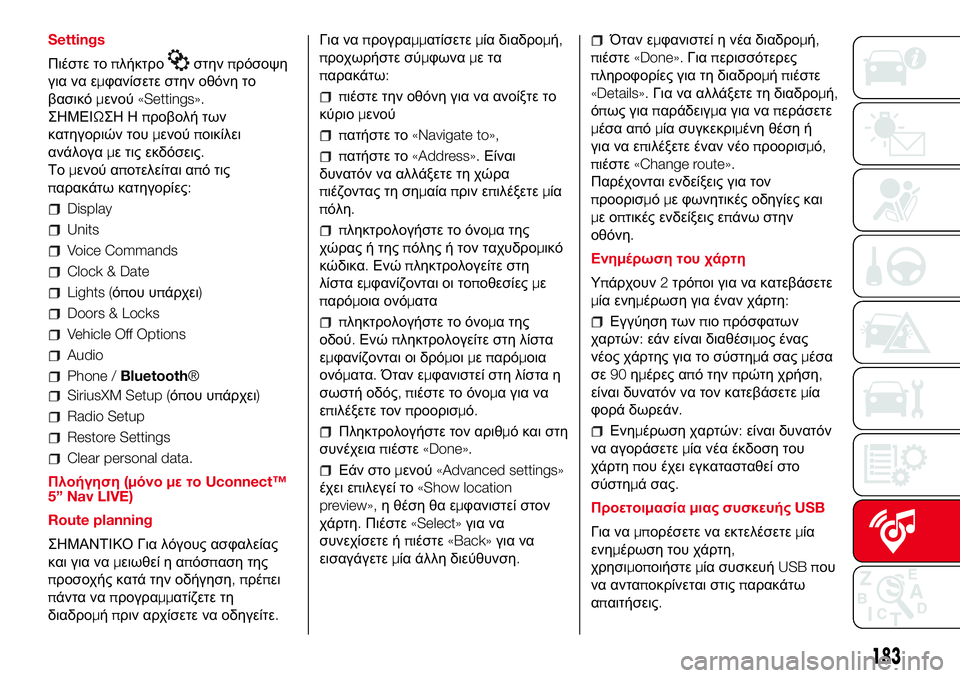
Settings
Πιέστε τοπλήκτρο
στηνπρόσοψη
για να εμφανίσετε στην οθόνη το
βασικόμενού«Settings».
ΣΗΜΕΙΩΣΗ Ηπροβολή των
κατηγοριών τουμενούποικίλει
ανάλογαμε τις εκδόσεις.
Τομενού αποτελείται από τις
παρακάτω κατηγορίες:
Display
Units
Voice Commands
Clock & Date
Lights (όπου υπάρχει)
Doors & Locks
Vehicle Off Options
Audio
Phone /Bluetooth®
SiriusXM Setup (όπου υπάρχει)
Radio Setup
Restore Settings
Clear personal data.
Πλοήγηση(μόνομετοUconnect™
5” Nav LIVE)
Route planning
ΣΗΜΑΝΤΙΚΟ Για λόγους ασφαλείας
και για ναμειωθεί η απόσπαση της
προσοχής κατά την οδήγηση,πρέπει
πάντα ναπρογραμματίζετε τη
διαδρομήπριν αρχίσετε να οδηγείτε.Για ναπρογραμματίσετεμία διαδρομή,
προχωρήστε σύμφωναμετα
παρακάτω:
πιέστε την οθόνη για να ανοίξτε το
κύριομενού
πατήστε το«Navigate to»,
πατήστε το«Address».Είναι
δυνατόν να αλλάξετε τη χώρα
πιέζοντας τη σημαίαπριν επιλέξετεμία
πόλη.
πληκτρολογήστε το όνομα της
χώρας ή τηςπόλης ή τον ταχυδρομικό
κώδικα.Ενώπληκτρολογείτε στη
λίστα εμφανίζονται οι τοποθεσίεςμε
παρόμοια ονόματα
πληκτρολογήστε το όνομα της
οδού.Ενώπληκτρολογείτε στη λίστα
εμφανίζονται οι δρόμοιμεπαρόμοια
ονόματα.Όταν εμφανιστεί στη λίστα η
σωστή οδός,πιέστε το όνομα για να
επιλέξετε τονπροορισμό.
Πληκτρολογήστε τον αριθμό και στη
συνέχειαπιέστε«Done».
Εάν στομενού«Advanced settings»
έχει επιλεγεί το«Show location
preview»,η θέση θα εμφανιστεί στον
χάρτη.Πιέστε«Select»για να
συνεχίσετε ήπιέστε«Back»για να
εισαγάγετεμία άλλη διεύθυνση.
Όταν εμφανιστεί η νέα διαδρομή,
πιέστε«Done».Γιαπερισσότερες
πληροφορίες για τη διαδρομήπιέστε
«Details».Για να αλλάξετε τη διαδρομή,
όπως γιαπαράδειγμα για ναπεράσετε
μέσα απόμία συγκεκριμένη θέση ή
για να επιλέξετε έναν νέοπροορισμό,
πιέστε«Change route».
Παρέχονται ενδείξεις για τον
προορισμόμε φωνητικές οδηγίες και
μεοπτικές ενδείξεις επάνω στην
οθόνη.
Ενημέρωση του χάρτη
Υπάρχουν2τρόποι για να κατεβάσετε
μία ενημέρωση για έναν χάρτη:
Εγγύηση τωνπιοπρόσφατων
χαρτών:εάν είναι διαθέσιμος ένας
νέος χάρτης για το σύστημά σαςμέσα
σε90ημέρες από τηνπρώτη χρήση,
είναι δυνατόν να τον κατεβάσετεμία
φορά δωρεάν.
Ενημέρωση χαρτών:είναι δυνατόν
να αγοράσετεμία νέα έκδοση του
χάρτηπου έχει εγκατασταθεί στο
σύστημά σας.
Προετοιμασίαμιας συσκευήςUSB
Για ναμπορέσετε να εκτελέσετεμία
ενημέρωση του χάρτη,
χρησιμοποιήστεμία συσκευήUSB που
να ανταποκρίνεται στιςπαρακάτω
απαιτήσεις.
183
Page 186 of 216
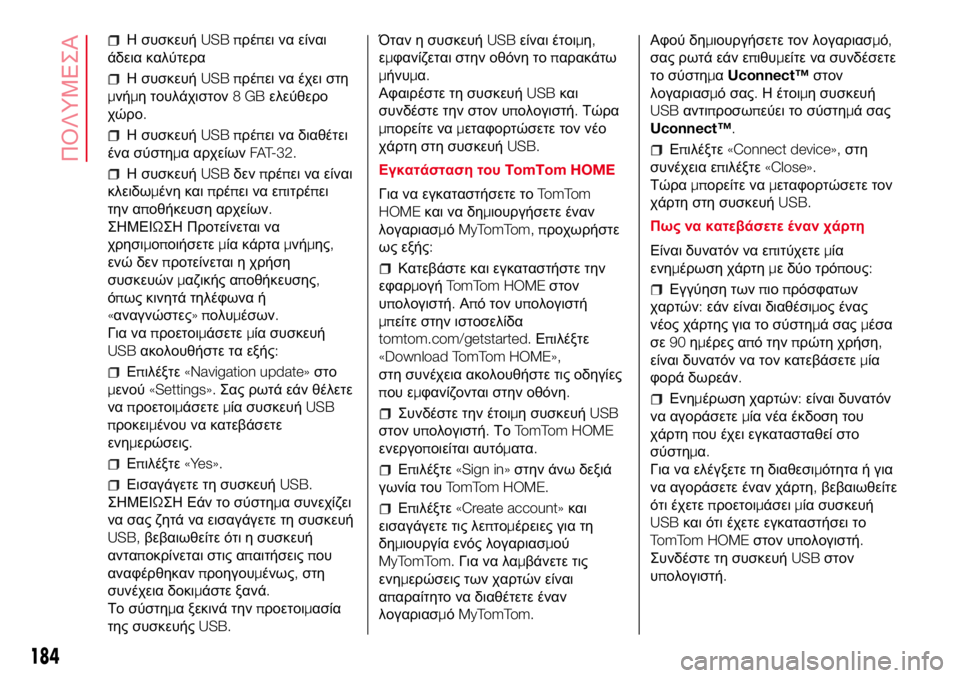
Η συσκευήUSB πρέπει να είναι
άδεια καλύτερα
Η συσκευήUSB πρέπει να έχει στη
μνήμη τουλάχιστον8GBελεύθερο
χώρο.
Η συσκευήUSB πρέπει να διαθέτει
ένα σύστημα αρχείωνFAT-32.
Η συσκευήUSBδενπρέπει να είναι
κλειδωμένη καιπρέπει να επιτρέπει
την αποθήκευση αρχείων.
ΣΗΜΕΙΩΣΗ Προτείνεται να
χρησιμοποιήσετεμία κάρταμνήμης,
ενώ δενπροτείνεται η χρήση
συσκευώνμαζικής αποθήκευσης,
όπως κινητά τηλέφωνα ή
«αναγνώστες»πολυμέσων.
Για ναπροετοιμάσετεμία συσκευή
USBακολουθήστε τα εξής:
Επιλέξτε«Navigation update»στο
μενού«Settings».Σας ρωτά εάν θέλετε
ναπροετοιμάσετεμία συσκευήUSB
προκειμένου να κατεβάσετε
ενημερώσεις.
Επιλέξτε«Yes».
Εισαγάγετε τη συσκευήUSB.
ΣΗΜΕΙΩΣΗ Εάν το σύστημα συνεχίζει
να σας ζητά να εισαγάγετε τη συσκευή
USB,βεβαιωθείτε ότι η συσκευή
ανταποκρίνεται στις απαιτήσειςπου
αναφέρθηκανπροηγουμένως,στη
συνέχεια δοκιμάστε ξανά.
Το σύστημα ξεκινά τηνπροετοιμασία
της συσκευήςUSB.Όταν η συσκευήUSBείναι έτοιμη,
εμφανίζεται στην οθόνη τοπαρακάτω
μήνυμα.
Αφαιρέστε τη συσκευήUSBκαι
συνδέστε την στον υπολογιστή.Τώρα
μπορείτε ναμεταφορτώσετε τον νέο
χάρτη στη συσκευήUSB.
Εγκατάσταση τουTomTom HOME
Για να εγκαταστήσετε τοTomTom
HOMEκαι να δημιουργήσετε έναν
λογαριασμόMyTomTom, προχωρήστε
ως εξής:
Κατεβάστε και εγκαταστήστε την
εφαρμογήTomTom HOMEστον
υπολογιστή.Από τον υπολογιστή
μπείτε στην ιστοσελίδα
tomtom.com/getstarted.Επιλέξτε
«Download TomTom HOME»,
στη συνέχεια ακολουθήστε τις οδηγίες
που εμφανίζονται στην οθόνη.
Συνδέστε την έτοιμη συσκευήUSB
στον υπολογιστή.ΤοTomTom HOME
ενεργοποιείται αυτόματα.
Επιλέξτε«Sign in»στην άνω δεξιά
γωνία τουTomTom HOME.
Επιλέξτε«Create account»και
εισαγάγετε τις λεπτομέρειες για τη
δημιουργία ενός λογαριασμού
MyTomTom.Για να λαμβάνετε τις
ενημερώσεις των χαρτών είναι
απαραίτητο να διαθέτετε έναν
λογαριασμόMyTomTom.Αφού δημιουργήσετε τον λογαριασμό,
σας ρωτά εάν επιθυμείτε να συνδέσετε
το σύστημαUconnect™στον
λογαριασμό σας.Η έτοιμη συσκευή
USBαντιπροσωπεύει το σύστημά σας
Uconnect™.
Επιλέξτε«Connect device»,στη
συνέχεια επιλέξτε«Close».
Τώραμπορείτε ναμεταφορτώσετε τον
χάρτη στη συσκευήUSB.
Πως να κατεβάσετε έναν χάρτη
Είναι δυνατόν να επιτύχετεμία
ενημέρωση χάρτημε δύο τρόπους:
Εγγύηση τωνπιοπρόσφατων
χαρτών:εάν είναι διαθέσιμος ένας
νέος χάρτης για το σύστημά σαςμέσα
σε90ημέρες από τηνπρώτη χρήση,
είναι δυνατόν να τον κατεβάσετεμία
φορά δωρεάν.
Ενημέρωση χαρτών:είναι δυνατόν
να αγοράσετεμία νέα έκδοση του
χάρτηπου έχει εγκατασταθεί στο
σύστημα.
Για να ελέγξετε τη διαθεσιμότητα ή για
να αγοράσετε έναν χάρτη,βεβαιωθείτε
ότι έχετεπροετοιμάσειμία συσκευή
USBκαι ότι έχετε εγκαταστήσει το
TomTom HOMEστον υπολογιστή.
Συνδέστε τη συσκευήUSBστον
υπολογιστή.
184
ΠΟΛΥΜΕΣΑ